在線和離線頂級視頻水印去除器(所有設備)
毫無疑問,去除水印是每個人都應該學習的基本技能。這特別有幫助,尤其是當您與家人或朋友共度時光時。最好的聯繫方式之一是一起看電影。然而,水印阻礙了電影的播放。因此,您當然想欣賞沒有水印的電影。
在這種情況下,您將需要一個水印去除劑。我們收集了一些很棒的程序來幫助您 從視頻中刪除水印 適用於所有平台。無論您的設備是什麼,您都可以在沒有任何不良對象的情況下獲得乾淨的視頻。通過閱讀此處獲取所需信息。
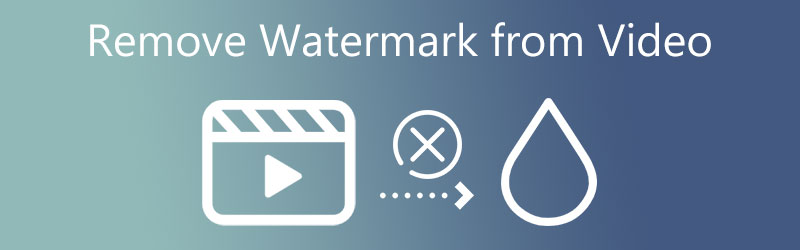
第 1 部分。 如何從桌面上的視頻中刪除水印
1. Vidmore視頻轉換器
讓我們從 Vidmore視頻轉換.它是一個桌面工具,可幫助您從任何視頻剪輯中刪除水印。該工具可讓您選擇要清除水印的任何區域,並設置水印僅出現在視頻中的持續時間。除了水印,您還可以擦除視頻上的時間戳、徽標和不必要的對象。最好的部分是可以同時刪除視頻中的水印和其他元素。您可以從視頻中刪除水印和一些不需要的對象。
主要特徵:
◆ 支持幾乎所有視頻格式:MO4、MOV、WMV、AVI等。
◆ 從同一文件中刪除水印和其他元素。
◆ 跨平台水印去除。
◆ 設置水印去除時間。
◆ 修改輸出設置:格式、分辨率等。
這是從視頻應用程序中刪除水印的詳細指南:
步驟 1. 安裝並運行程序
通過在您的計算機上下載 Vidmore Video Converter,免費從視頻中刪除水印。打 免費下載 與您的操作系統相對應的按鈕並安裝它。之後,啟動該工具並熟悉其界面。
步驟 2. 添加視頻以去除水印
啟動該工具後,導航 工具箱 選項卡並打開 視頻水印去除劑 選項。將彈出一個窗口。勾選 加 簽名按鈕並瀏覽您的目標視頻文件。找到後,雙擊它以將其上傳到程序。
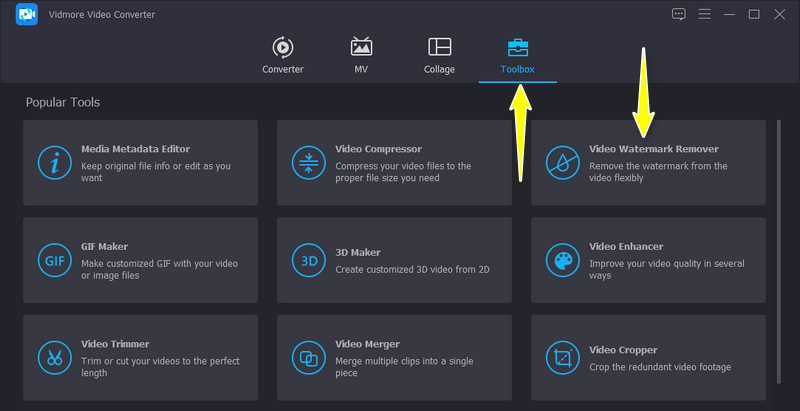
步驟 3. 從視頻中刪除水印
接下來,通過單擊開始從視頻中刪除水印 添加去水印區域 界面左下角的按鈕。您應該在視頻上看到一個選擇對象。現在,移動並縮放選擇工具以覆蓋水印。
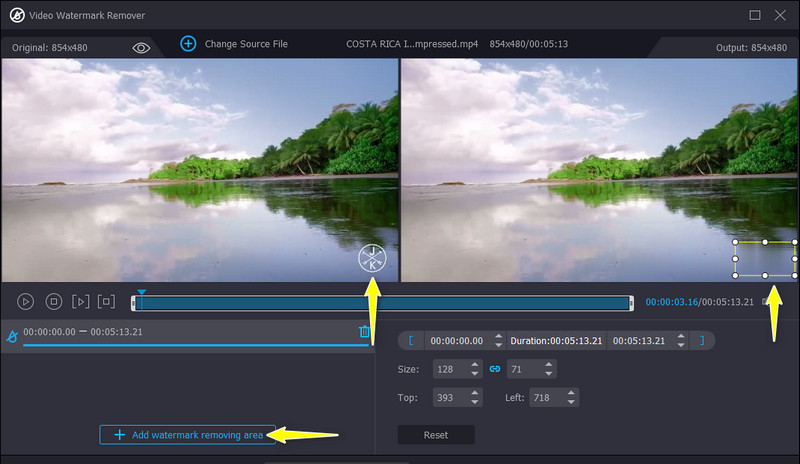
步驟 4. 導出視頻
完成後,您可以從 輸出設定 在應用程序界面的下部。您可以在此處訪問視頻和音頻選項。最後,點擊 出口 按鈕保存編輯的視頻。
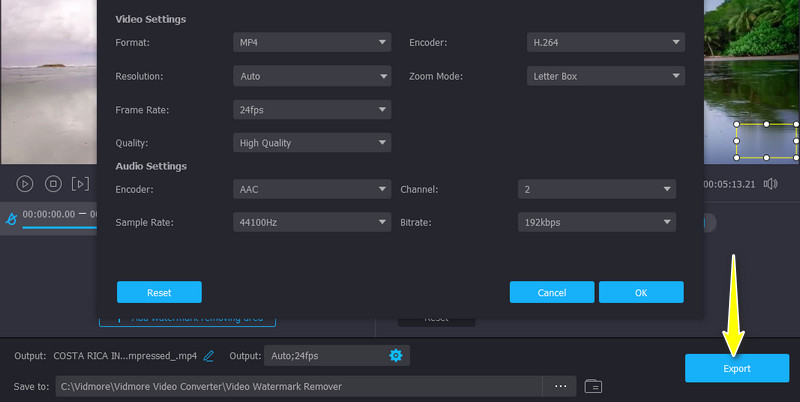
2. Adobe Premiere Pro
如果您想了解如何從視頻編輯器中刪除水印,您可以考慮使用 Adobe Premiere Pro。到目前為止,它是可用的領先視頻編輯解決方案。除了修改專業視頻作品外,這還可以幫助清除視頻片段中的水印。這是可能的,因為該工具配備了一整套定制工具來增強和改進您的視頻。另一方面,請按照說明將此水印橡皮擦用於視頻。
步驟1。 通過下載程序開始。打開安裝程序並按照安裝嚮導正確安裝應用程序。之後啟動它。
第2步。 現在,上傳您的目標視頻並將其拖到 時間線.選擇視頻,並檢查其 效果控制 窗戶。然後,打 放大 影響。
第三步 繼續放大以超出視頻的輪廓,您不會注意到它。要保存不帶水印的視頻,請轉到 文件 > 導出 > 媒體.然後,選擇要保存處理後的輸出視頻的文件目標。
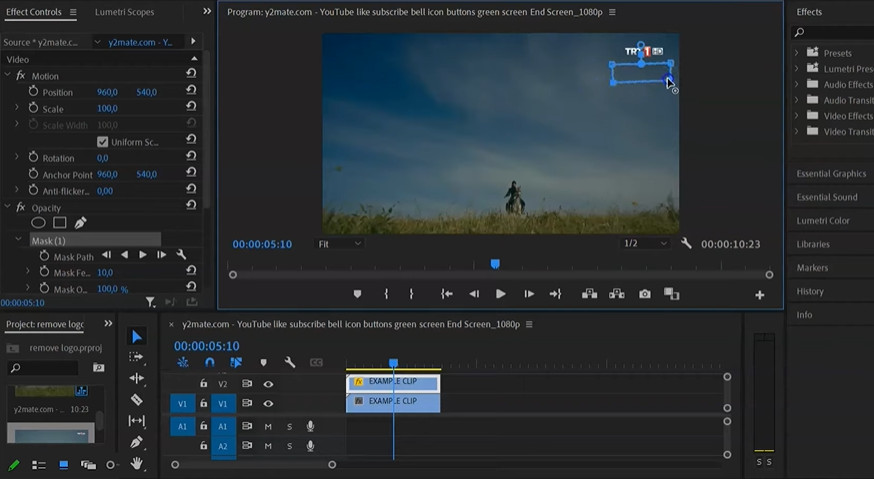
第 2 部分。 如何從在線視頻中刪除水印
1. 卡普林
Kapwing 是一個在線視頻編輯器,可作為免費的在線視頻水印去除器。它提供了一個視頻裁剪工具,這是另一種從視頻中裁剪水印區域的方法。同樣,它支持多種視頻格式,讓您可以處理不同的視頻。查看以下說明,了解如何使用 Kapwing 從視頻中刪除水印。
步驟1。 使用計算機上可用的瀏覽器訪問 Kapwing 的網站。然後,上傳您要編輯的視頻。
第2步。 點擊視頻並選擇 作物 工具。然後,從視頻中裁剪水印。或者,您可以在放置水印的區域添加模糊。
第三步 最後,點擊下拉按鈕 導出視頻 保存文件並選擇導出格式。
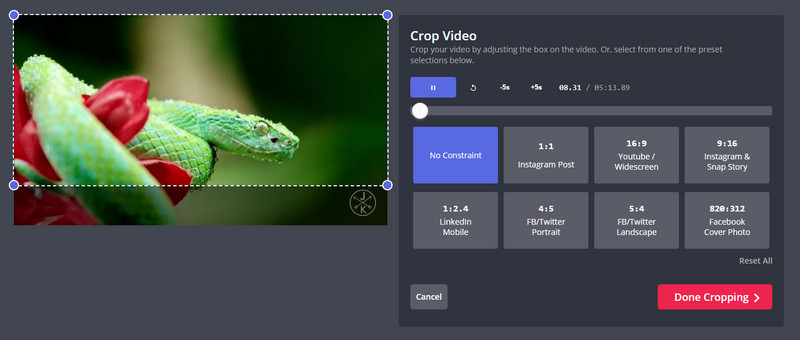
2. Apowersoft 在線視頻水印去除器
另一個從在線視頻中刪除水印的可靠應用程序是 Apowersoft Online Video Watermark Remover。使用此程序,您可以從任何視頻區域刪除水印。整個過程很簡單,沒有復雜的設置。此外,您可以選擇添加水印去除框,以從視頻中刪除一些不必要的對象。這是有關如何使用此工具從視頻中刪除水印而不進行裁剪的簡單快速指南。
步驟1。 使用瀏覽器訪問 Apowersoft Online Video Watermark Remover 官網。
第2步。 之後,選擇從視頻中刪除水印選項並上傳您要刪除水印的視頻。
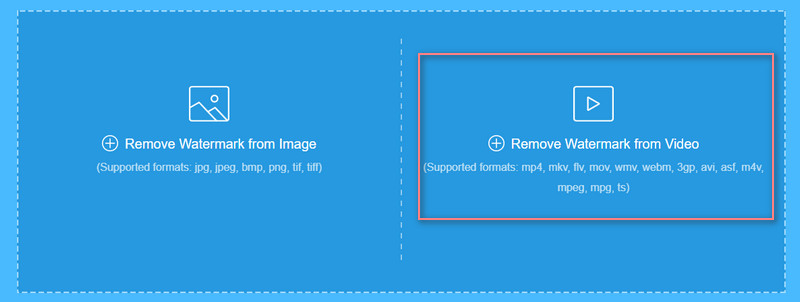
第三步 上傳視頻後,視頻上會出現一個去除水印的框。現在,調整選擇工具的大小並將其移動到水印區域。
第四步。 最後,擊中 擦除 按鈕處理視頻水印刪除並將其下載到您的計算機上。這就是如何免費從在線視頻中刪除水印的方法。
第 3 部分。 如何從移動視頻中刪除水印
1.刪除和添加水印
Remove & Add Watermark 是一款適用於 Android 用戶的移動視頻水印去除器。它帶有一個套索和矩形工具,可以從視頻中選擇水印。除此之外,您還可以裁剪放置水印的視頻部分。最重要的是,處理後的視頻可以在不同的社交媒體網站上共享。以下是學習如何刪除視頻中的水印的步驟。
步驟1。 從移動設備上的應用商店下載並安裝該應用。
第2步。 之後,從您的手機圖庫中上傳視頻並選擇 去除水印 選項。
第三步 從您的手機圖庫中選擇一個視頻並開始刪除水印。移動和縮放視頻水印上的矩形框。
第四步。 擊中 救 並點擊右上角的複選標記圖標。到那時,您應該已經學會瞭如何從 iPhone 上的視頻中刪除水印。
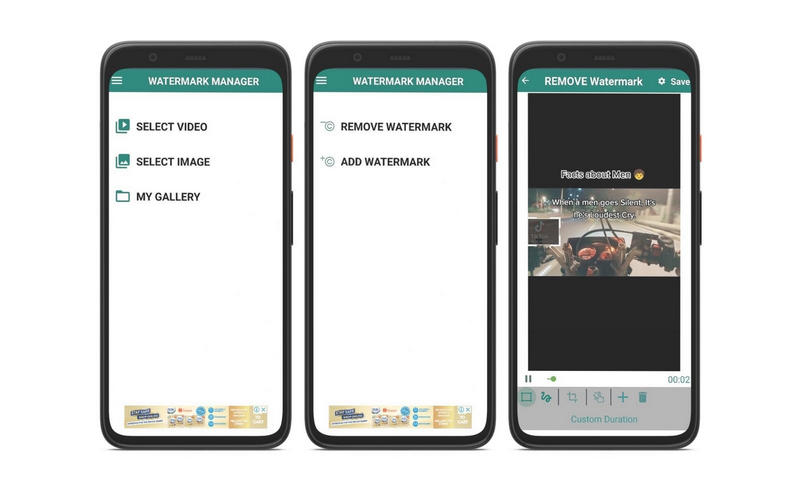
2. 視頻橡皮擦 - 刪除徽標
Remove Logo 是另一個可以幫助您刪除視頻中的水印、徽標或任何不需要的對象的移動程序。它帶有一個用戶友好的界面,可以快速輕鬆地去除水印。此外,您可以使用此工具添加文本、圖片和水印。以下是有關如何刪除視頻上的水印的步驟。
步驟1。 在您的 iOS 設備上從 App Store 獲取此程序並運行該工具。
第2步。 轉到 更多 選項卡位於右下角並選擇 裁剪視頻以去除水印 從菜單。
第三步 從您的 iPhone 畫廊添加視頻並調整寬高比以覆蓋視頻中的水印。
第四步。 點擊導出圖標以擦除水印。
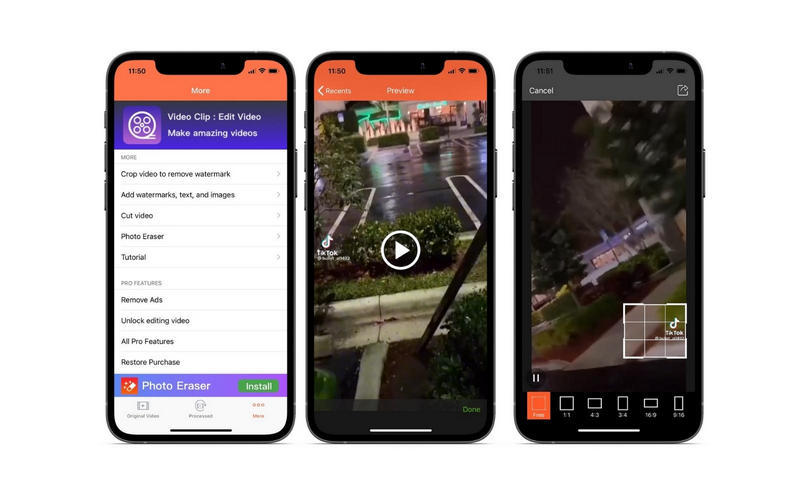
第 4 部分。 從視頻中刪除水印的常見問題解答
水印有版權嗎?
添加水印以防止非法使用您的視頻。尤其是當用戶沒有通知您時,會發生這種情況。但是,如果您添加版權標誌,則表明該視頻是完全版權的。
去除水印是否被認為是非法的?
是的,如果您將使用它來宣傳您的視頻。然而,出於教育和娛樂目的,這項任務是可以接受的。
是否可以從 PDF 中刪除水印?
是的。從 PDF 中刪除水印的常用工具之一是 Adobe Acrobat Pro。您可以在 Android 和 iPhone 設備上使用它。
結論
這篇文章解決了 最好的免費視頻水印去除軟件 在所有設備上。開始擦除惱人的水印或對象,並與您的同伴一起觀看乾淨的視頻。



